Покажите, когда выполнено
Automator имеет две категории пользователей. Первым является пользователь, создающий поток операций путем помещения действий в последовательность, достигающую определенную цель. Этот тип пользователя может тогда сохранить поток операций как приложение, по которому другому пользователю — пользователь второго вида — может тогда дважды щелкнуть для выполнения. Если создатель потока операций является единственным пользователем, который может установить параметры действий потока операций (путем выбора элементов и ввода значений в представления действия), пользователи во второй категории находятся в невыгодном положении. Они вынуждены принять выбор создателя потока операций.
Для обхождения этой проблемы Automator имеет функцию Show When Run. Если эта функция включена для действия в потоке операций, когда Automator выполняет поток операций, это выводит на экран пользовательский интерфейс (полностью или часть) для действия, когда выполнение достигает той точки. Пользователь потока операций — в противоположность создателю потока операций — может тогда установить требуемые настройки перед доходами действия.
Следующие разделы описывают, Показывают, Когда Выполнено более подробно, показывают то, на что это похоже, и объясните, как разработчики могут изменить поведение по умолчанию.
“Показывают действие, когда выполнено” опция
Представления большинства действий в потоке операций включают треугольную кнопку раскрытия в свой нижний левый угол маркированные «Опции». Когда создатель потока операций щелкает по этому управлению, нижняя часть представления расширяется для представления нового набора средств управления. Число средств управления в этом раскрытом представлении варьируется согласно тому, как сконфигурировано представление действия. Рисунок 1 иллюстрирует два вида наборов управления.
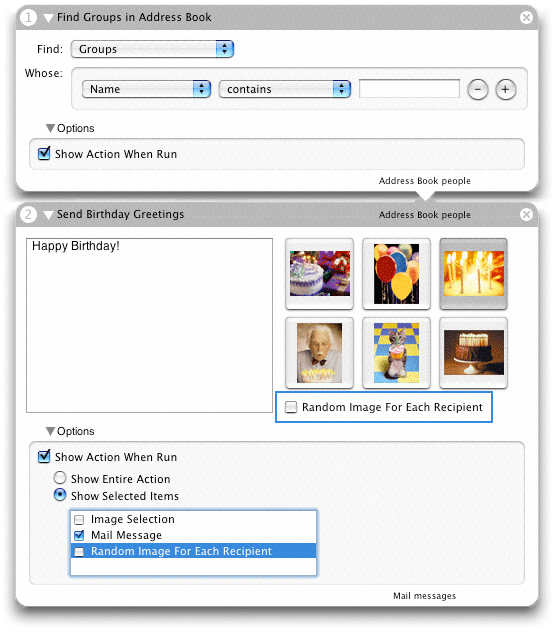
В обоих представленных подпредставлениях Опции первое управление является флажком, маркированным, “Показывают Действие, Когда Выполнено”. Однако в первом действии, что флажок является также единственным управлением. Если по флажку щелкают в подпредставлении права преимущественной покупки, и поток операций выполняется, действие выводит на экран свой весь пользовательский интерфейс в отдельном окне, как показано на рисунке 2.
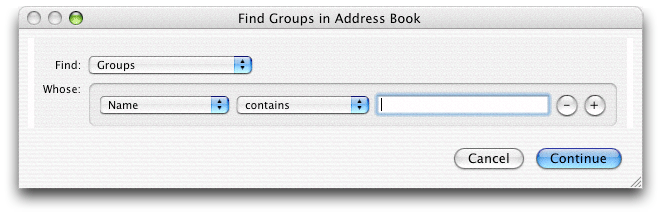
Пользователь делает выборы и заполняет информацию в этом окне и нажимает Continue для имения действия, продолжаются.
Во втором подпредставлении Option (как показано на рисунке 1), когда пользователь выбрал «Show Action When Run», были включены эти два переключателя под ним. Он или она тогда нажал кнопку «Show Selected Items» и установил флажок «Mail Message» в таблице. Как показано на рисунке 3, когда Automator достигает этого действия в потоке операций, это выводит на экран эту часть представления действия в отдельном окне.
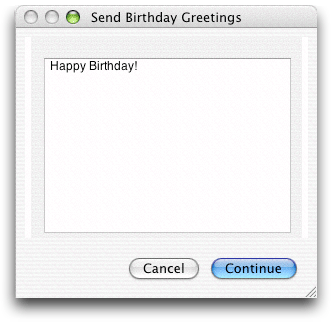
Таким образом, действие может представить один из трех стилей функции Show When Run:
Никакая кнопка раскрытия Опций не представлена. Это Шоу, Когда стиль Выполнения для действий, где только создатель потока операций может решить, каковы параметры действия должны быть.
Действие выводит на экран кнопку раскрытия Опций и, когда по этому щелкают, только флажок Show Action When Run. Этот стиль используется, когда Automator должен представить все средства управления действия пользователям, когда выполняется поток операций.
Действие выводит на экран раскрытие Опций и, когда по этому щелкают, переключатель «Show Entire Action» и «Show Selected Items» вместе с табличным представлением выбранных пунктов. Этот стиль Шоу, Когда Выполнение является подходящим для действий, где пользователи потока операций должны быть в состоянии установить только некоторые настройки действия. Этот стиль является конфигурацией по умолчанию,
Совершенствование показывает, когда выполнено
На Шоу по умолчанию, Когда конфигурация Выполнения, Automator выводит на экран кнопку раскрытия Опций и позволяет создателям потока операций выбирать одну или более частей представления действия для Automator для отображения, когда действие выполняется в потоке операций. Разработчики могут совершенствовать появление по умолчанию и поведение функции Show When Run двумя способами: путем указания новых значений для определенных свойств Automator и путем группировки средств управления в специальных полях в Интерфейсном Разработчике.
Указание свойств для шоу, когда выполнено
Когда Опцией Выполнения управляют два свойства Automator, эти три общих стиля функции Show When Run обсудили в Действии Шоу:
AMCanShowWhenRunсо значением<true/>говорит Automator отображать, по крайней мере, кнопку раскрытия Опций и флажок «Show Action When Run» для действия. Если значение<false/>, кнопка не появляется в представлении действия.AMCanShowSelectedItemsWhenRunсо значением<true/>говорит Automator включать переключатели переключателей «Show Entire Action» и «Show Selected Items» вместе с табличным представлением подмножеств управления. Если значение<false/>только флажок «Show Action When Run» показан.Это свойство не имеет никакого эффекта если
AMCanShowWhenRun<false/>.
Шоу по умолчанию, Когда конфигурация Выполнения для действий должна иметь оба включенные свойства (т.е. Automator принимает значение <true/>.) В этом стиле Переключатель выведен на экран, и когда та кнопка нажата, все опции «Show Action When Run» представлены, включая таблицу, разрешающую писателям потока операций выбрать группы средств управления для отображения к конечным пользователям.
Если Вы хотите только, чтобы флажок «Show Action When Run» появился в представленном представлении под Опциями, указать <false/> для AMCanShowSelectedItemsWhenRun. Если Вы не хотите, чтобы кнопка раскрытия Опций появилась вообще, указать <false/> для AMCanShowWhenRun.
Группировка объектов пользовательского интерфейса
По умолчанию Automator заполняет таблицу выбранных пунктов с элементами флажка с помощью следующего алгоритма:
Это проходит через элементы на верхнем уровне представления действия, ища приемлемые объекты (такие как всплывающие меню, текстовые поля и кнопки).
Когда это находит приемлемый объект, это определяет, существует ли метка налево от объекта; это там, это использует метку в табличном представлении выбранных пунктов.
Если это не может найти связанную метку, это использует надлежащее имя, такое как «Текстовое поле 1» или “Элемент 3”. (Нижнее действие, выведенное на экран на рисунке 1, включает флажок «Item 1» в свою таблицу.)
Эти полупроизвольные имена, которые Automator присваивает некоторым элементам в таблице, часто сбивают с толку пользователям. Если существует больше чем одно текстовое поле, что «Текстовое поле 1» отсылает к, особенно? Кроме того, иногда имеет больше смысла группировать связанные средства управления под одним элементом. Например, если выбор элемента во всплывающем меню приводит к включаемому текстовому полю, текстовое поле и пункт меню принадлежат вместе.
Интерфейсный Разработчик был улучшен для предоставления разработчикам действий Automator возможности сгруппировать отдельные объекты на представлениях действия под именем. При завершении процедуры в Интерфейсном Разработчике подпредставление Options, представленное создателям потока операций, будет больше походить на пример на рисунке 4, не содержащем элементов с именами, такими как “Элемент 1”.
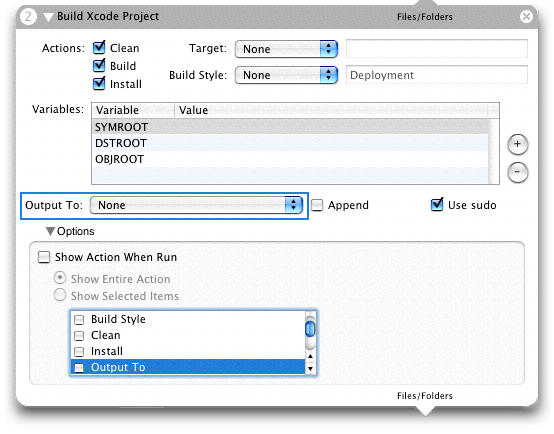
Для создания названным группами объектов представления действия завершите следующую процедуру с main.nib файл, открытый в Интерфейсном Разработчике:
Удостоверьтесь, что загружается палитра Automator. Если окно палитры не имеет палитры под названием Какао-Automator, выбирает Tools> Palettes> Palette Preferences и загрузка
AMPalette.palette.Выберите объекты, которые Вы хотите в группе путем Щелчка при нажатой клавише Shift по каждому объекту поочередно (рисунок 5).
Выбор рисунка 5 возражает для инициативной группы 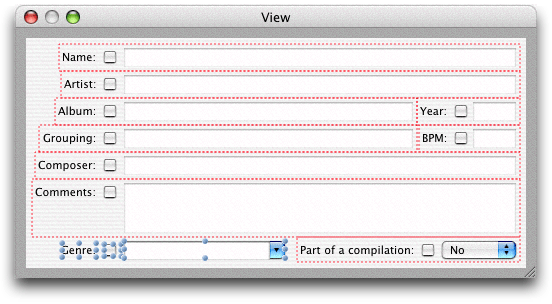
Выберите подпредставление Layout> Make> Поле Automator. Сгруппированные объекты включаются цветным прямоугольником.
Пункт меню Automator Box не доступен, пока не была загружена палитра Cocoa-Automator. Для загрузки этой палитры выберите область Palettes в Интерфейсных предпочтениях Разработчика, нажмите Add и выбор
AMPalette.paletteв/Developer/Extras/Palettes.В инспекторе Атрибутов (Команда 1) вводят заголовок для группы (рисунок 6). Этот заголовок - то, что, кажется, в таблице выбранных пунктов идентифицирует группу.
Рисунок 6 , Присваивающий заголовок инициативной группе 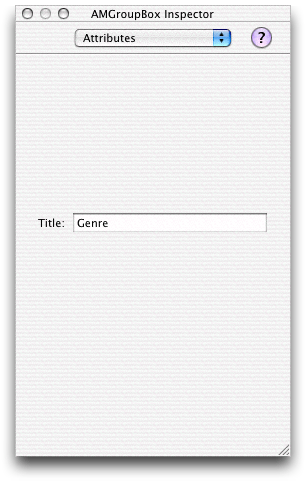
Поле, что группы ряд средств управления в представлении действия являются экземпляром AMGroupBox, подклассом NSBox, создаваемого в частности для действий. Разработчики, действия которых основываются на AppleScript, должны иметь в виду, что экземпляр AMGroupBox изменяет иерархию представления объектов в представлении действия. Однако, потому что AMGroupBox является подклассом NSBox, терминология «поля» все еще работает в сценариях.
